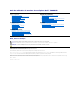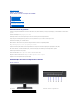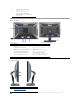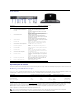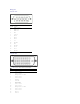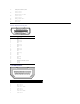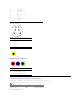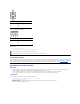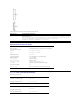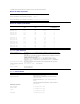Users Guide
Vista inferior
Bottom view
Bottom view with monitor stand
Etiqueta
Descrição
Use
1
Seleccionar Fonte de Entrada
Conecteocabodealimentaçãoàtomada.
2
ConectoreléctricoCAdaBarrade
Som Dell.
ConecteocabodealimentaçãodoSoundbar
(opcional).
3
Conectoresdeáudio
Conecteosdispositivosdesaídadedoiscanais
HDMI ou 5.1 canais.
Conecteasaídadocanalesquerdo/direitoao
conectorverde.Useesteconectorparaconexãode
áudiode2.0/2.1canais.
Conecteasaídadocanalesquerdo/direitoao
conectorpreto.Useesteconectorparaaconexão
deáudiode5.1canais.
4
Audio connector
Conecteasaídadocanalcentral/subwooferao
conectoramarelo.Useesteconectorparaconexão
deáudiode5.1canais.
5
Conector VGA
Conecte o cabo VGA do computador ao monitor.
6
Conectoresdevídeocomponente
Conecte dispositivos, como reprodutor de DVD,
decodificador, ou caixa de TV a cabo.
7
Conector DisplayPort
Conecte o cabo DisplayPort do computador ao
monitor.
8
Conector HDMI
Conecte dispositivos, como reprodutor de DVD ou
decodificador.
9
Conectores DVI
Conecte o cabo DVI do computador ao monitor.
10
Conectordevídeocomposto
Use para conectar dispositivos como videocassete
ou reprodutor de DVD.
11
Conector S-Video
Use para conectar dispositivos, como sistemas de
videogame,umacâmeradigital,ouumreprodutor
de DVD.
12
Conector de upstream USB
Conecte o cabo USB que acompanha o produto ao
monitor e ao computador. Depois de conectar este
cabo,serápossívelusarosconectoresUSBnas
parteslateraleinferiordomonitor.
13
Portas de downstream USB
Conecte dispositivos USB.
Especificaçõesdomonitor
Assecçõesseguintesforneceminformaçãoacercadosváriosmodosdegestãodeenergiaeaindasobreadistribuiçãodospinosparaosváriosconectoresdoseumonitor.
Modos de gerenciamento de energia
SevocêtemumaplacadevídeoousoftwarecompatívelcomopadrãoDPM™daVESAinstaladonocomputador,omonitorpodereduzirautomaticamenteoconsumodeenergiaquandonão
estiver em uso. Chama-
se"Mododeeconomiadeenergia"*.Seocomputadordetectaralgumsinaldoteclado,mouseoudeoutrosdispositivosdeentrada,omonitorvoltaráafuncionar
automaticamente.Atabelaaseguirmostraoconsumodeenergiaeasinalizaçãodestafunçãoautomáticadeeconomiadeenergia:
O sistema de menus apenas funciona no modo de funcionamento normal.Umadasseguintesmensagensseráapresentadaaopremirobotão"menu" ou "mais
" no modo inactivo.
Entradaanalógicanomododepoupançadeenergia.Primaobotãodealimentaçãodocomputadorouqualquerteclanotecladooudesloqueorato
OU
Entradadigitalnomododepoupançadeenergia.Primaobotãodealimentaçãodocomputadorouqualquerteclanotecladooudesloqueorato
Activeocomputadoreomonitorparaacederàinformaçãoapresentadanoecrã.
*OconsumodeenergiazeronomodoDeslig.sópodeserobtidodesconectando-seocabodealimentaçãodomonitor.
Modos VESA
Sincronismo horizontal
Sincronismo vertical
Vídeo
Indicador de funcionamento
Consumo de energia
Operaçãonormal(comoDellSoundbareUSBativos)
Ativo
Ativo
Ativo
Azul
250W(máximo)
Operaçãonormal
Ativo
Ativo
Ativo
Azul
163W(típico)
Modo ativo-desligado
Inativo
Inativo
Em branco
âmbar
Menos de 2 W
Desligado
-
-
-
Deslig.
Menos de 1 W
NOTA: aousaroconectorDisplayPorta230V/50Hz,éconsumidocercade0,25WamaisqueVGAouDVI-Dquandonomododesuspensão.